728x90
이번에 Airflow 3.0 version이 release됐는데, 관련해서 docker로 한번 설치해보고, 변경 사항들을 직접 확인해보겠습니다.
1. AWS에 EC2 생성
서버 스펙
- 이미지: Amazon linux2
- Instance type: c5n.large(2Vcores, 5.3GB Mem)
우선 EC2에 적당한 스펙의 서버를 하나 생성합니다.
연결하기 위해 미리 생성해둔 pem파일 권한을 변경해주고, ssh로 연결해줘도 되지만, 저는 편의상 콘솔에서 바로 붙어서 사용하겠습니다.
2. Docker 설치
1) 도커 설치
$ sudo yum update -y
$ sudo yum install docker -y
2) 도커 실행
$ sudo systemctl start docker
$ sudo service docker start2. docker-compose 설치 및 권한 부여
1) docker-compose 설치
sudo curl -L "https://github.com/docker/compose/releases/latest/download/docker-compose-$(uname -s)-$(uname -m)" -o /usr/local/bin/docker-compose
2) docker-compose 권한 부여
$ sudo chmod +x /usr/local/bin/docker-compose3) docker-compose 버전 확인
$ docker-compose --version
4) 권한 부여
$ sudo chmod 666 /var/run/docker.sock3. Airflow 설치 및 확인
1) airflow docker-compose.yaml 다운로드
$ curl -LfO 'https://airflow.apache.org/docs/apache-airflow/3.0.1/docker-compose.yaml'2) airflow 유저 설정
$ mkdir -p ./dags ./logs ./plugins ./config
$ echo -e "AIRFLOW_UID=$(id -u)" > .env3) airflow 메타 DB 시작
$ docker-compose up airflow-init
4) 서비스 올리기
$ docker-compose up -d
# 데몬(백그라운드)으로 올리기
* flower 서비스가 안올라온다면 아래의 명령어로 올려줍니다.
$ docker-compose up -d flower5) Airflow 설치 확인
SG 그룹에서 Airflow Webserver, flower port를 open
Airflow Webserver: 8080
flower : 5555
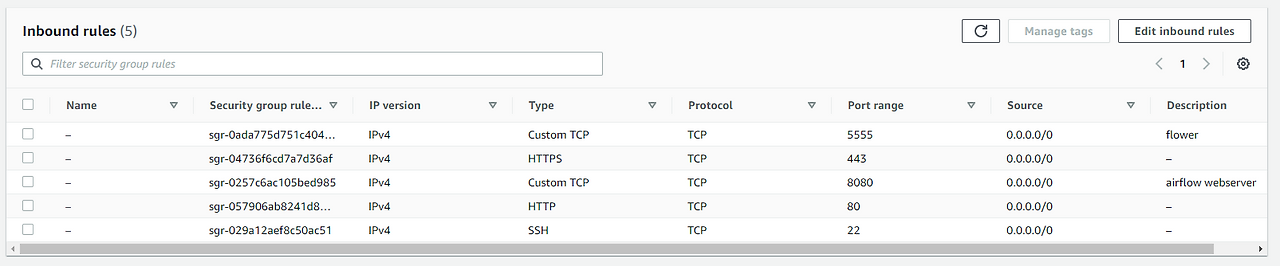
EC2 publicdns:8080으로 접속(airflow webserver)
(user: airflow / pwd: airflow)

EC2 publicDNS:5555로 접속(flower)

Airflow 3.0을 설치 해봤으니, 다음 포스트 부터는 Airflow 3.0 특징과 UI를 하나씩 다뤄보고 정리 해보겠습니다.
728x90
'BigData > Apache Airflow' 카테고리의 다른 글
| [Airflow] Airflow Backfill에 대해서 정리하기 (Feat. catchup) (0) | 2025.03.25 |
|---|---|
| [Airflow] Airflow 개념과 전체적인 구조 정리 (0) | 2025.01.17 |
| [Airflow] Airflow 3.0 version 변경점 정리 (0) | 2025.01.17 |
| [Airflow] TO-BE Batch job 프로세스 개선 - 3) DAG 이전 및 이슈 정리 (0) | 2024.06.22 |
| [Airflow] TO-BE Batch job 프로세스 개선 - 2) 거버넌스, 표준, 형상 관리, 자동화, 프로세스 단축 (0) | 2024.06.22 |




댓글